Hoy vamos a ver que es y como instalar y configurar Avast. Avast Free Antivirus es uno de los programas antivirus más utilizados por los usuarios mundialmente. Esto se debe principalmente a que lo tenemos disponible de forma gratuita y además realiza de forma excelente sus funciones de protección de nuestro equipo. Si aún no lo tienes,

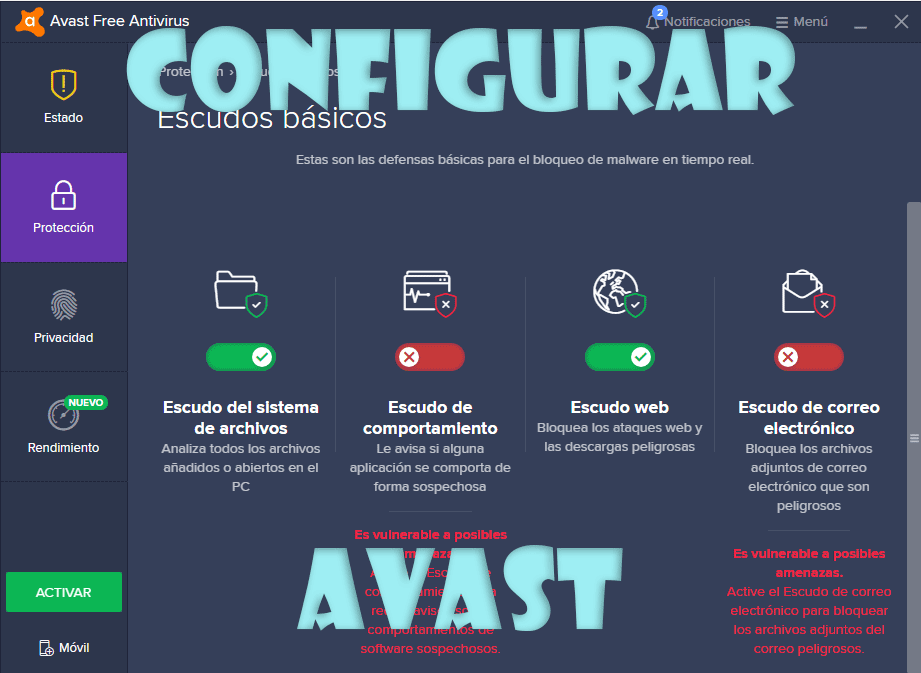
Índice de contenidos
Avast es un software de protección o antivirus que cuenca con una versión gratuita para los usuarios domésticos.
No por ser gratuito es una aplicación que funcione mal, al contrario, Avast está continuamente actualizando su producto y añadiéndole nuevas funciones como por ejemplo un escudo contra el acceso no autorizado a la cámara web de tu equipo. También dispone en sus últimas versiones de un escudo contra ransomware que protegerá los archivos para que no puedan ser cifrados sin consentimiento del autor y con ello frenar estos programas de extorsión. Todo esto también lo tendremos disponible en los ordenadores Mac.
Además, cuenta con aplicaciones para Android y iOS con funciones de proteccion de los dispositivos móviles para realizar pagos seguros y otras funciones de red.
Pero la compañía no solamente ofrece este producto de forma gratuita, cuenca con muchas más aplicaciones de pago para empresas y para la protección de forma avanzada de nuestro equipo y cuyo campo no entraremos.
Como no puede ser de otra forma, lo primero que debemos hacer es descargar el programa desde su página web. Se encuentra justamente en la portada de éste por lo que no será problema para nadie.
Como normal general el navegador descargará el paquete de instalación en la carpeta de descargas de tu equipo. Justamente cuando finalice la descarga pulsaremos sobre “Mostrar en carpeta” para acceder directamente al lugar de descarga de éste.
Vamos ahora a proceder con la instalación de Avast Free Antivirus.
Si no queremos tener dos antivirus de forma simultánea lo que tendremos que hacer es desactivar Windows Defender.
Para hacer esto visita nuestro siguiente tutorial:
Tras la instalación el turno para ver las distintas opciones y funciones que nos ofrece la versión libre de este antivirus.
Si navegamos por los menús laterales de Protección, Privacidad y Rendimiento. Identificaremos las funcionalidades que son de pago con un candado de bloqueo.
Las opciones de configuración se encuentran en la parte superior en el apartado Menú. Si pulsamos, y luego hacemos clic sobre “Configuración” accederemos a ellas.
General:
Aquí se encuentran las opciones principales del programa. Como opciones más interesantes tendremos:
Componentes:
Desde esta pestaña podremos activar y desactivar los distintos escudos del antivirus. También podremos configurar otros componentes y desinstalarlos.
Desde este panel es donde podremos configurar de forma detallada todos los Escudos que tenemos activos en el sistema.
Resolución de problemas:
Desde aquí podremos configurar algunas opciones más avanzadas en cuanto a protección. También podremos restablecer a los valores por defecto del programa si no estamos seguro de lo que hemos tocado.
En la pantalla principal solamente nos aparece la opción de análisis inteligente. Pero si queremos hacer un análisis más profundo en busca de amenazas tendremos que hacer lo siguiente:
Este es el apartado que no interesa.
Si tenemos un virus persistente alojado en la memoria del ordenador lo que tendremos que hacer es interceptarlo antes de que Windows inicie. Para ello, disponemos de una opción justo en el mismo apartado que en el caso anterior.
Solamente debemos de pulsar el botón y elegir la opción “Ejecutar durante el próximo reinicio del PC”
Para desactivar el antivirus tendremos que dirigirnos al apartado de “Protección”. Para desactivar cada módulo solamente tendremos que pulsar el botón y este se desactivará.
Si lo que queremos es desactivarlo todos a la vez, nos vamos a su icono en la barra de tareas y abrimos las opciones con botón derecho. En el apartado de “Control y seguridad” elegimos una de las opciones.
Podemos añadir directorios o archivos que no deseemos que se incluyan en el análisis. Para ello haremos lo siguiente:
También podremos bloquear determinadas páginas web, o por el contrario desbloquearlas si consideramos que son fiables.
Para desbloquear una URL debemos hacer el procedimiento idéntico y pulsar en “Eliminar”
La configuración de esta funcionalidad es exactamente la misma para los cuatro módulos que están activos en el programa.
Nos dirigimos a la configuración y pulsamos en “Personalizar” en el módulo que queramos. Ahora debemos irnos al apartado “Acciones”, tendremos bastantes opciones para elegir:
Si queremos tener mayor control sobre el programa tendremos que configurar estas opciones en cada uno de los escudos activos.
En el baúl de virus se almacenan todas las amenazas que el programa ha detectado.
Estas son las principales opciones de configuración para el antivirus Avast. Es cosa tuya explorar más profundamente el programa en busca de más de ellas.
¿qué antivirus utilizas tú para tu equipo? Si piensas que Avast es un mal antivirus o que prefieres otro, déjanoslo en los comentarios.
MSI MPG VELOX 300R AIRFLOW PZ es el nuevo chasis de la marca Taiwanesa con…
Un comentario inesperado de Merill Fernando, director de producto de Microsoft, ha desatado una ola…
La GeForce RTX 5090D de Nvidia ya no está disponible para pedidos en el mercado…